【トラブルシューティング】Amazon アカウントに支払い情報を追加しよう ①【2020 年:iPhone 編】
- 2020/06/09
- 👁 550 PV
「Amazon ショッピングアプリ」で Amazon アカウントの「お支払い情報」にクレジットカードを登録する方法のチュートリアルになります。
Amazon での支払いには下記一覧のように様々な方法がありますが、クレジットカードなら手数料等は不要になります。
また、コンビニ払い等と異なり支払いのための外出の必要も不要になります。
さらに、クレジットカードのポイントや対象製品なら Amazon ポイントも貯まるといったメリットもあります。
なお、Amazon で利用できるクレジットカードは、VISA、MasterCard、JCB、American Express![]() 、Diners Club、銀聯になります。
、Diners Club、銀聯になります。
- ・クレジットカード(VISA、MasterCard、JCB、American Express、Diners Club、銀聯)
- ・Amazon ギフト券
- ・電子マネー:楽天 Edy、iD、モバイル Suica、JCB PREMO
- ・携帯決済(d 払い、au かんたん決済、ソフトバンクまとめて支払い、ワイモバイルまとめて支払い)
- ・コンビニ払い(セブン – イレブン、LAWSON(ローソン)、FamilyMart(ファミリーマート)、ミニストップ、デイリーヤマザキ、ヤマザキデイリーストア、セイコーマート)
- ・ATM 払い(Pay – easy ロゴのある ATM)
- ・ネットバンキング:ジャパンネット銀行、住信 SBI ネット銀行、じぶん銀行
- ・代金引換:代引手数料 330 円(税込)〜
- ・Amazon ショッピングアプリ
- ・クレジットカード
- ・ 【トラブルシューティング】「Amazon ショッピングアプリ」で、Amazon アカウントの「お届け先住所」の登録する方法【2020 年:iPhone 編】
- ・【トラブルシューティング】Amazon アカウントの「公開名」を編集する方法【2020 年:iPhone 編】
- ・【トラブルシューティング】2 段階認証を設定して、Amazon アカウントのセキュリティーを向上させよう【2020 年:iPhone 編】
- ・【トラブルシューティング】2 段階認証を設定して、Amazon アカウントのセキュリティーを向上させよう ②【2020 年:iPhone 編】
- ・【トラブルシューティング】Amazon でお買い物をしよう(マーケットプレイス編)【2020 年:iPhone 編】
右下の「≡」ボタンをタップ
 Amazon アカウントの 2 段階認証設定:右下の「≡」ボタンをタップ
Amazon アカウントの 2 段階認証設定:右下の「≡」ボタンをタップ
「Amazon ショッピングアプリ」を起動し、右下の「≡」ボタンをタップします。
「アカウントサービス」をタップ
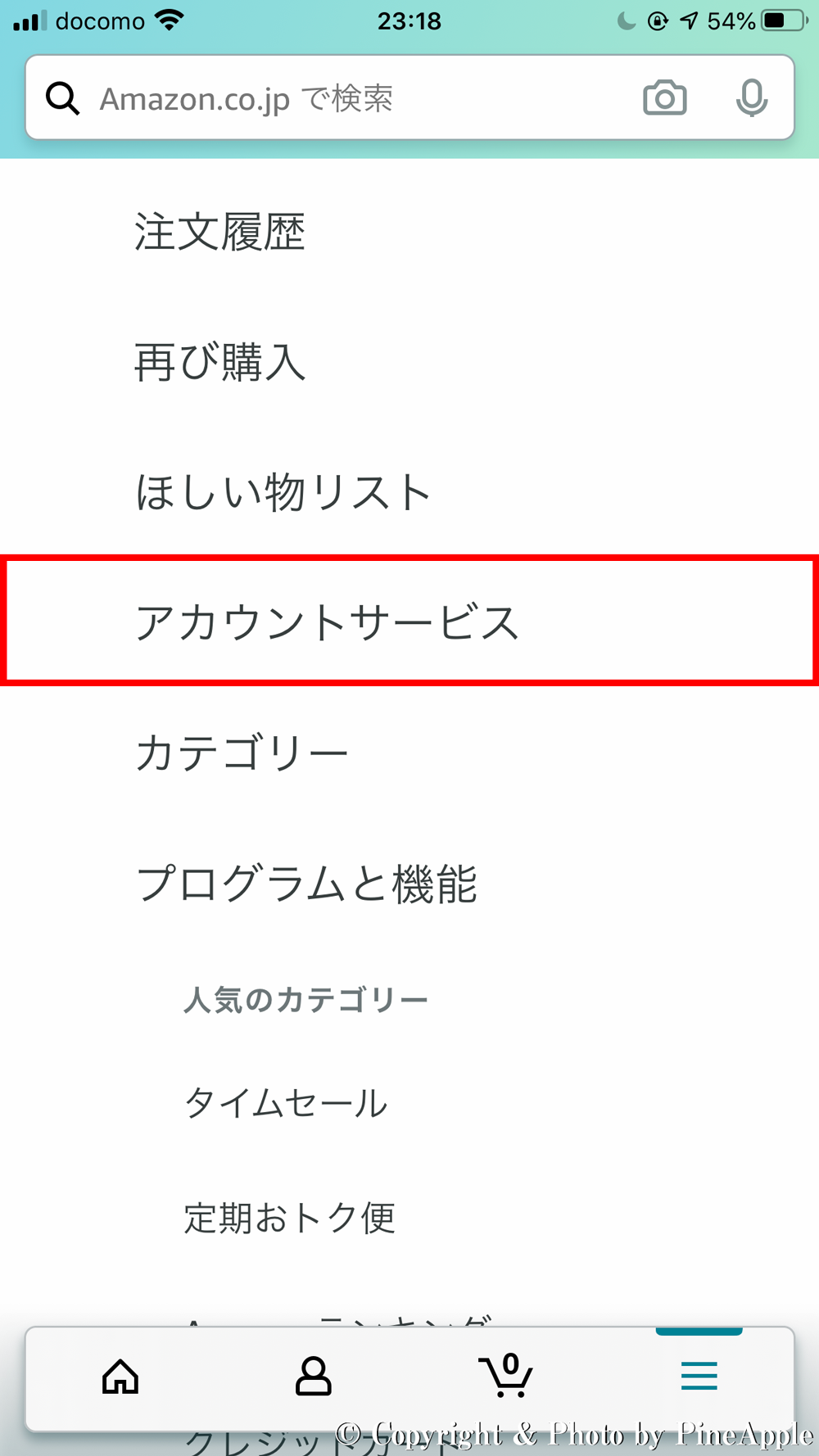 Amazon アカウントの 2 段階認証設定:「アカウントサービス」をタップ
Amazon アカウントの 2 段階認証設定:「アカウントサービス」をタップ
表示されるメニューより「アカウントサービス」をタップします。
「支払い & 住所」の「お客様のお支払い方法」をタップ
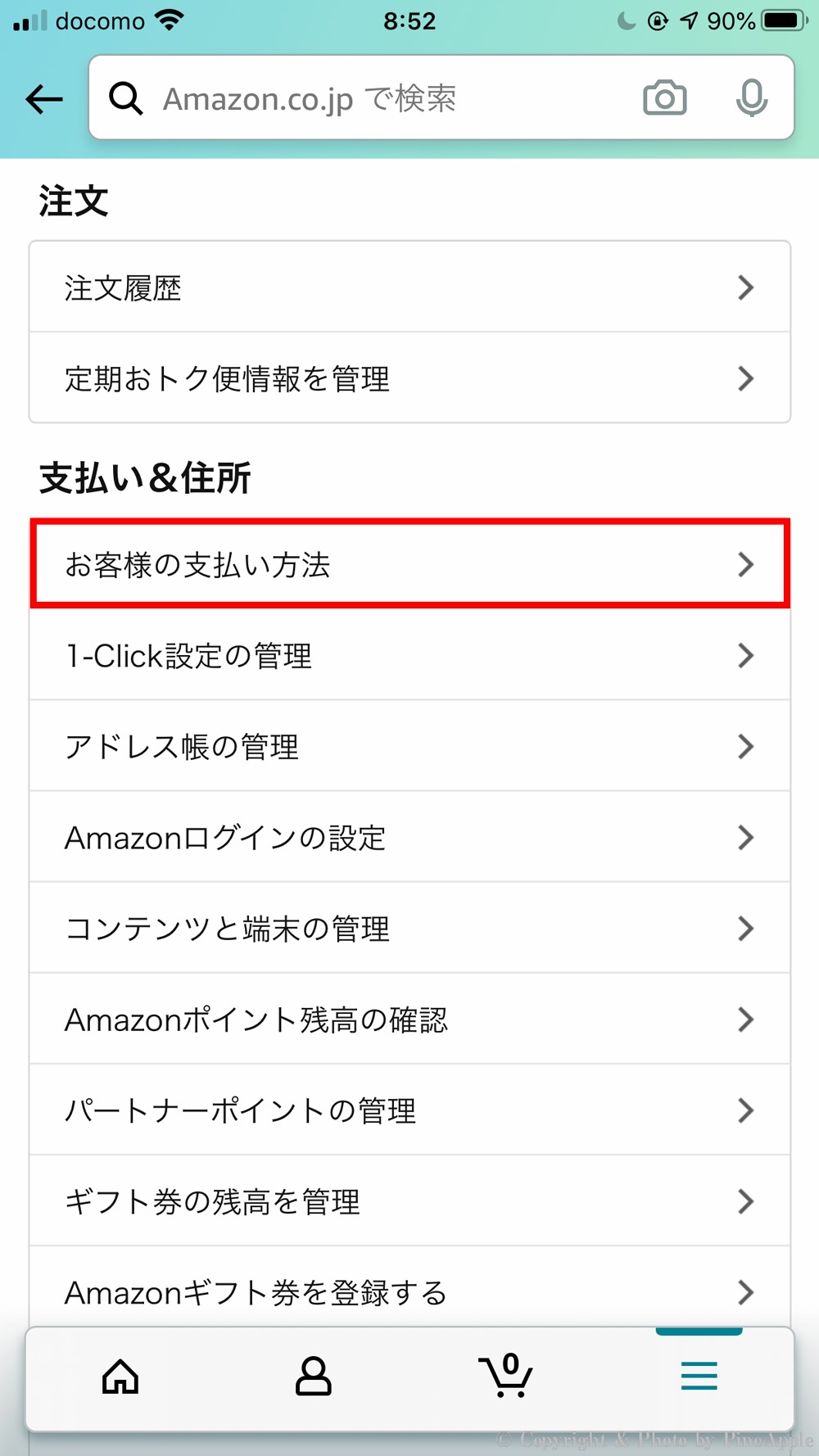 Amazon ショッピングアプリ:「お客様のお支払い方法」をタップ
Amazon ショッピングアプリ:「お客様のお支払い方法」をタップ
「支払い & 住所」の「お客様のお支払い方法」をタップします。
「Amazon ウォレット」内の「お支払い方法を追加」をタップ
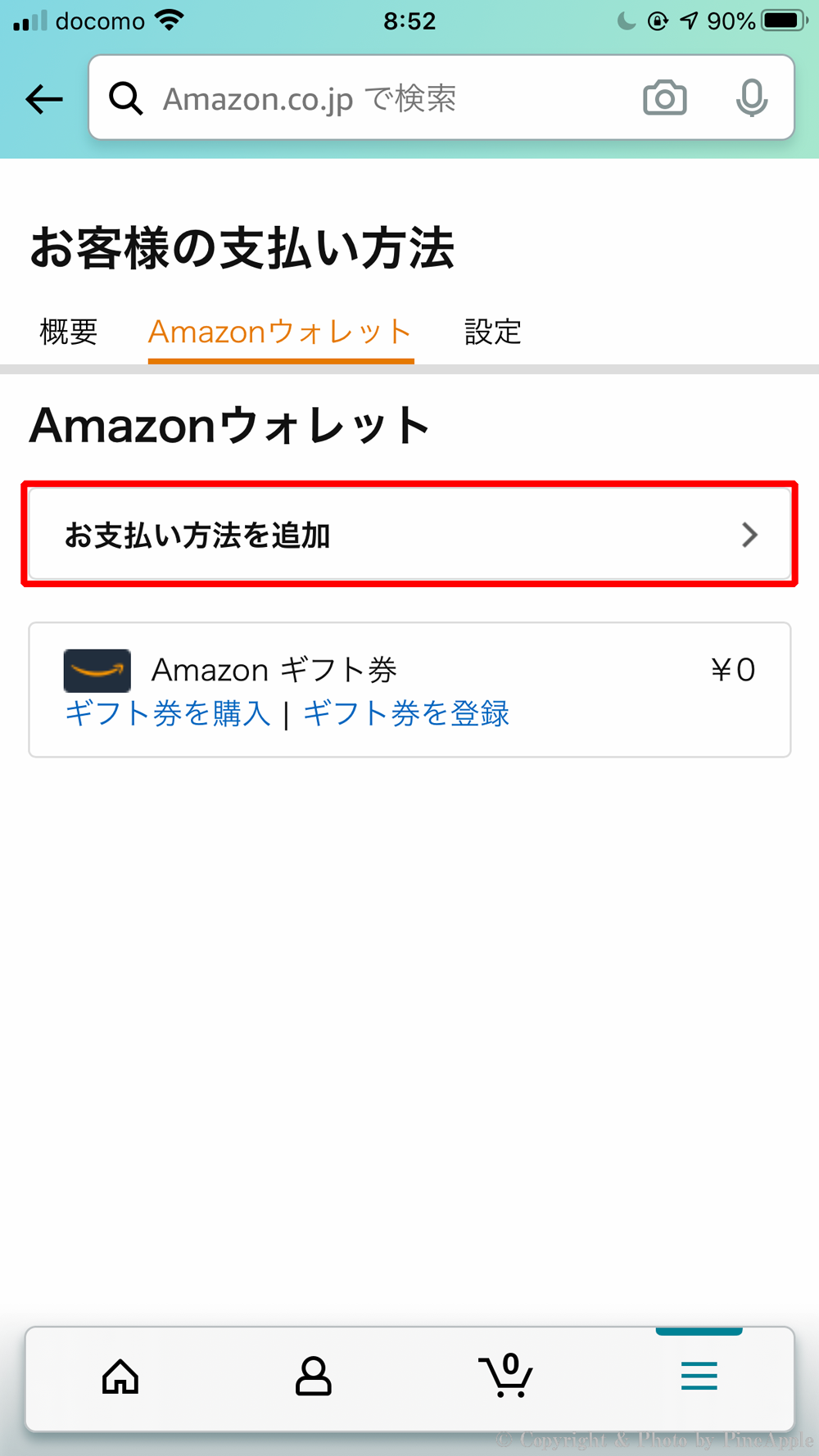 Amazon ショッピングアプリ:「お支払い方法を追加」をタップ
Amazon ショッピングアプリ:「お支払い方法を追加」をタップ
「Amazon ウォレット」内の「お支払い方法を追加」をタップします。
「クレジットカード名義人」、「カード番号」などを入力し、「カードを追加」をタップ
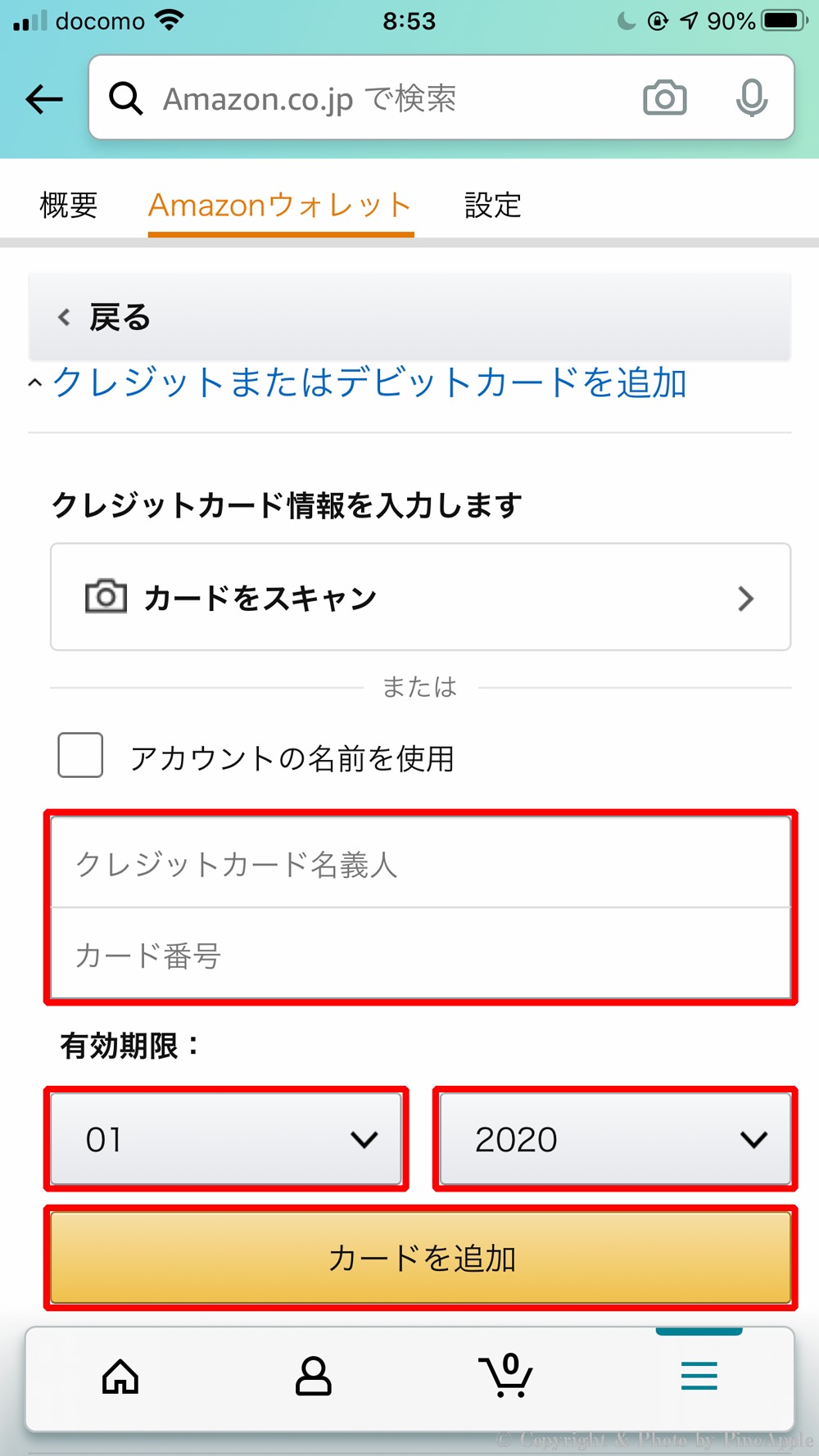 Amazon ショッピングアプリ:「クレジットカード名義人」、「カード番号」「有効期限」を設定し、「カードを追加」をタップ
Amazon ショッピングアプリ:「クレジットカード名義人」、「カード番号」「有効期限」を設定し、「カードを追加」をタップ
「クレジットカード名義人」、「カード番号」を入力します。
また、プルダウンメニューより「有効期限」を選択し、「カードを追加」をタップします。
※ クレジットカード情報を「カードをスキャン」を選択して入力することも可能です。
「この住所を使用」をタップ
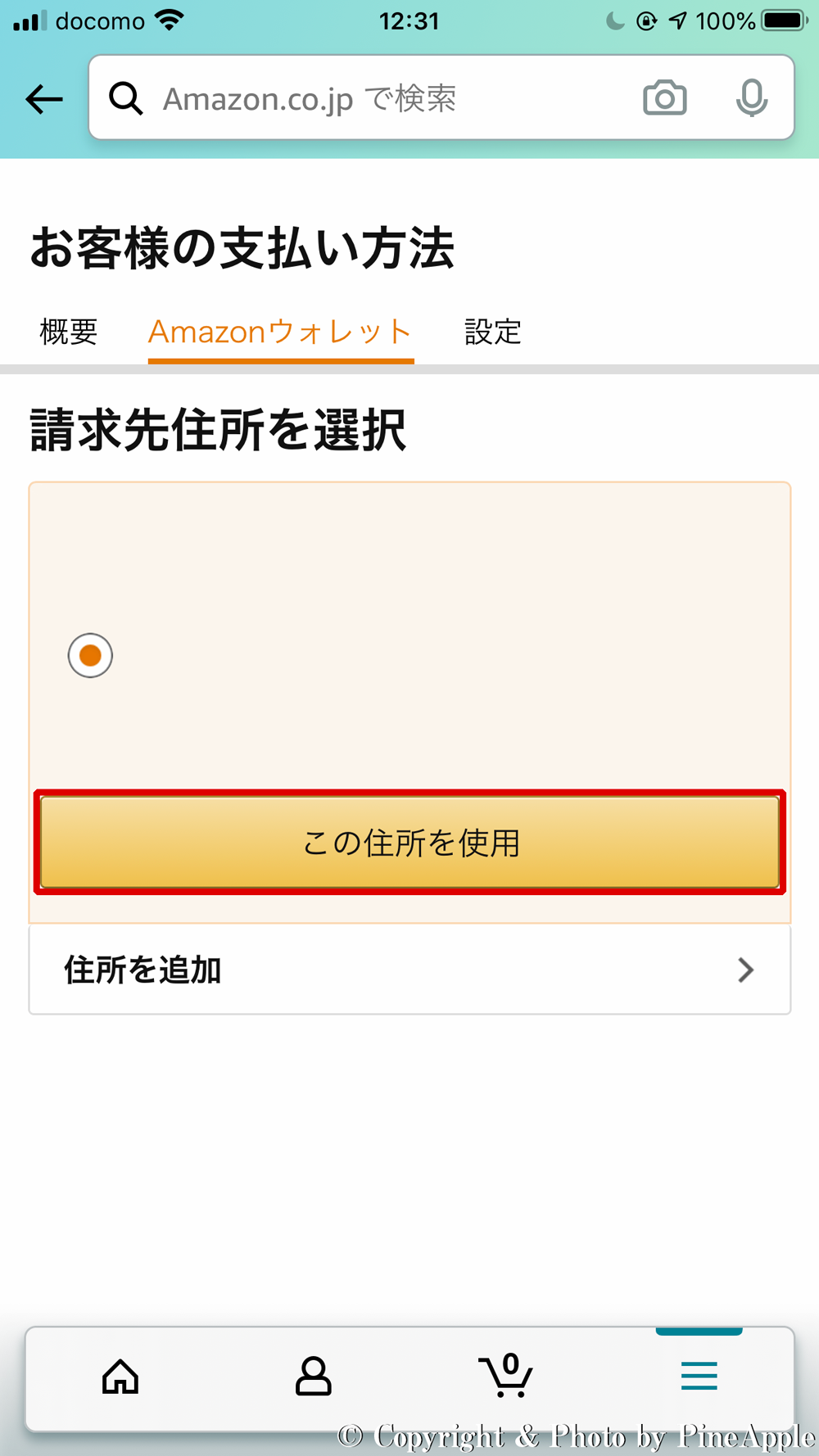 Amazon ショッピングアプリ:「この住所を使用」をタップ
Amazon ショッピングアプリ:「この住所を使用」をタップ
「請求先住所」の画面が表示されるので、「この住所を使用」をタップします。
「お支払い方法が追加されました」のメッセージが表示され、クレジットカードが登録
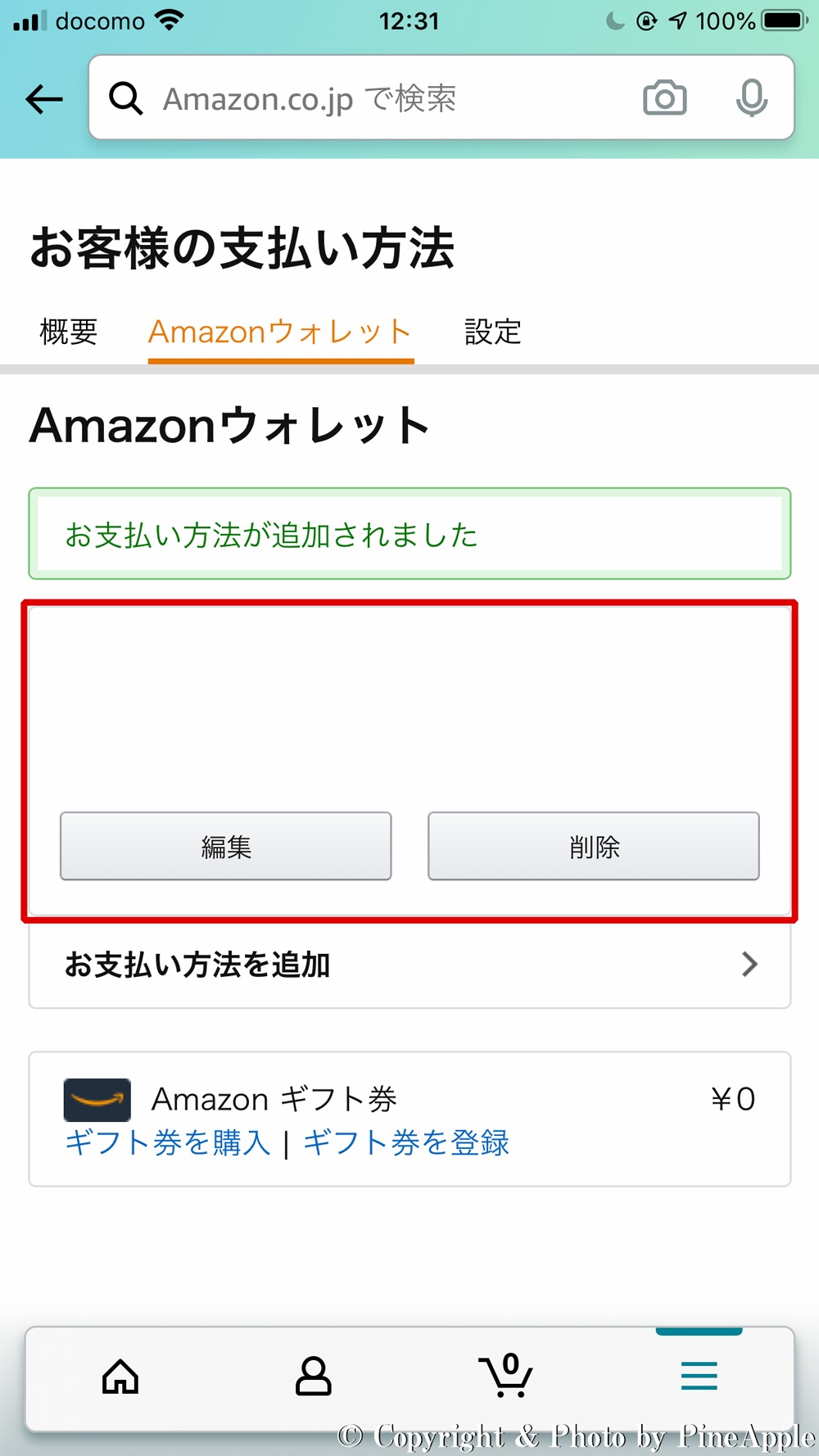 Amazon ショッピングアプリ:「お支払い方法が追加されました」のメッセージが表示され、クレジットカードが登録
Amazon ショッピングアプリ:「お支払い方法が追加されました」のメッセージが表示され、クレジットカードが登録
「お支払い方法が追加されました」のメッセージが表示され、クレジットカードが登録されます。
Amazon ショッピングアプリ
- iOS 12.0 以降
- iPhone、iPad および iPod touch 対応
- 日本語、アラビア語、イタリア語
- スペイン語、ドイツ語
- フランス語、ポルトガル語
- 簡体字中国語、英語
関連リンク
- ・Amazon.co.jp ヘルプ:より安全なパスワードを設定する:https://amzn.to/2AsDRGk
- ・アカウントサービス:https://www.amazon.co.jp/gp/css/homepage.html
- ・Amazon|本, ファッション, 家電から食品までアマゾン:https://www.amazon.co.jp/ref=nav_logo_prime










































































コメントはまだありません